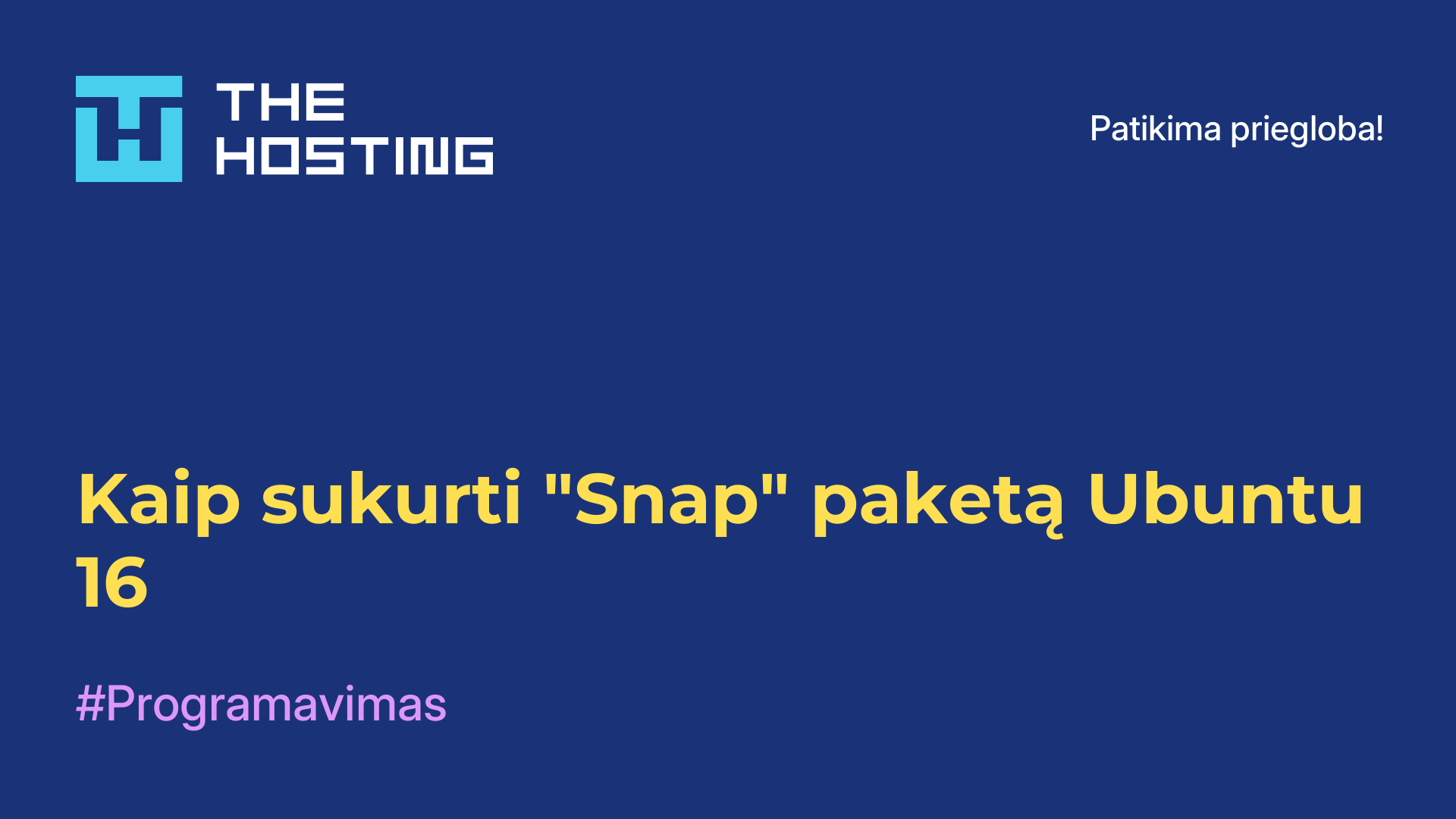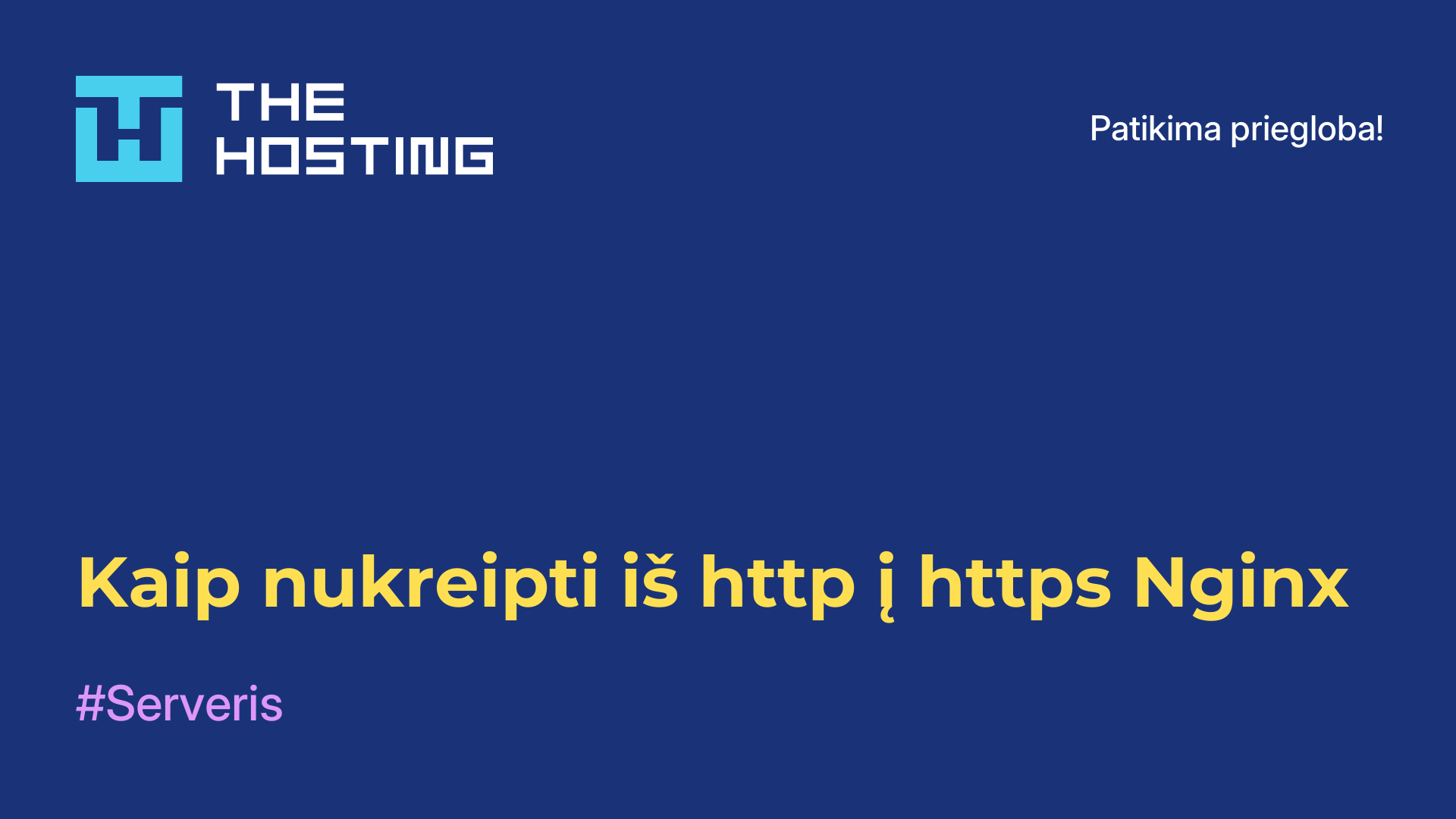Vaizdų optimizavimas "Linux" sistemoje
- Namai
- Žinių bazė
- Vaizdų optimizavimas "Linux" sistemoje
Jei kompiuteryje turite pakankamai paveikslėlių ir jie užima per daug vietos, tikrai galima sumažinti jų dydį net neprarandant kokybės. Tai taip pat gali būti labai naudinga siunčiant vaizdus į debesų saugyklą.
JPEG ir PNG yra labiausiai paplitę vaizdų formatai internete, todėl galėsite optimizuoti beveik visus vaizdus
JPEG vaizdų optimizavimas
Yra programa jpegoptim - komandinės eilutės įrankis, kurį galima naudoti JPEG, JPG ir JFIF vaizdams suspausti neprarandant kokybės. Įrankis optimizuoja vaizdus remdamasis Huffmano lentelėmis. JPEG algoritmas ir taip naudoja suspaudimą, tačiau šis suspaudimas pasiekiamas prarandant kokybę, o čia galime optimizuoti dydį nekeisdami vaizdo.
JPEGOPTIM DIEGIMAS
Norėdami įdiegti įrankį į Ubuntu, Debian ir jomis pagrįstas distribucijas, paleiskite:
$ sudo apt install jpegoptimFedora", "Red Hat", "CentOS" ir kitose jomis pagrįstose distribucijose viskas yra šiek tiek sudėtingiau, pirmiausia turėsite pridėti "epel-release" saugyklą. Tai galite padaryti naudodami tokią komandą:
$ sudo yum install epel-releaseTaip pat galite::
$ sudo dnf install epel-releaseTada galite įdiegti jpegoptim iš ką tik pridėtos saugyklos:
$ sudo yum install jpegoptimArba:
$ sudo dnf install jpegoptimKAIP NAUDOTI JPEGOPTIM
Pažvelkime, kaip naudoti jpegoptim. Naudotis Linux vaizdų glaudinimo programa labai paprasta. Tereikia paleisti programą ir perduoti jai failo vardą. Tokia yra sintaksė:
$ jpegoptim optiona file_name.jpegApžvelkime programos parinktis:
-d- nurodykite aplanką, į kurį bus įrašyti paruošti vaizdai;-f- priverstinis optimizavimas;-m- kokybės rodiklis, atšaukia suspaudimą be nuostolių ir nustato kokybės lygį nuo 0 iki 100, kuo daugiau, tuo geriau;-n- neatlikti realaus optimizavimo, tik parodyti rezultatą;- -
s -nustatyti galutinio vaizdo dydį, galima nurodyti procentais arba kilobaitais; -o- pakeisti pradinį failą;-p- išsaugoti laiko žymas;-P- išsaugoti failo teises.
Pažiūrėkime, kaip optimizuoti vaizdus Linux sistemoje naudojant jpegoptim. Pirmiausia pažvelkime į pradinį dydį:
$ du image.jpg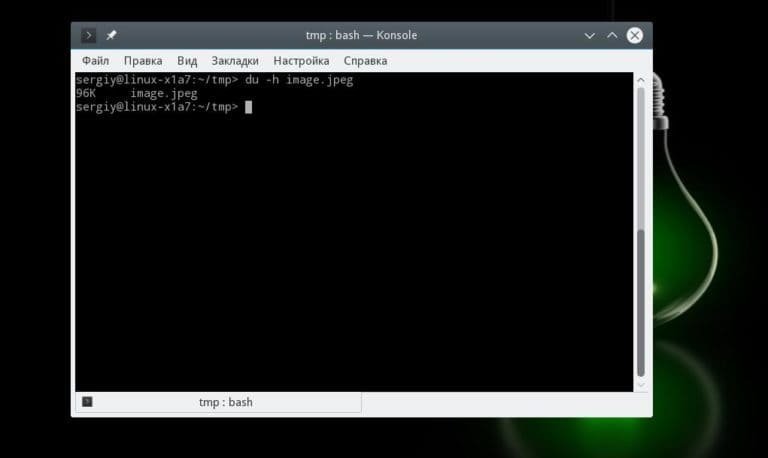
Toliau atliksime paprasčiausią optimizavimą:
$ jpegoptim image.jpg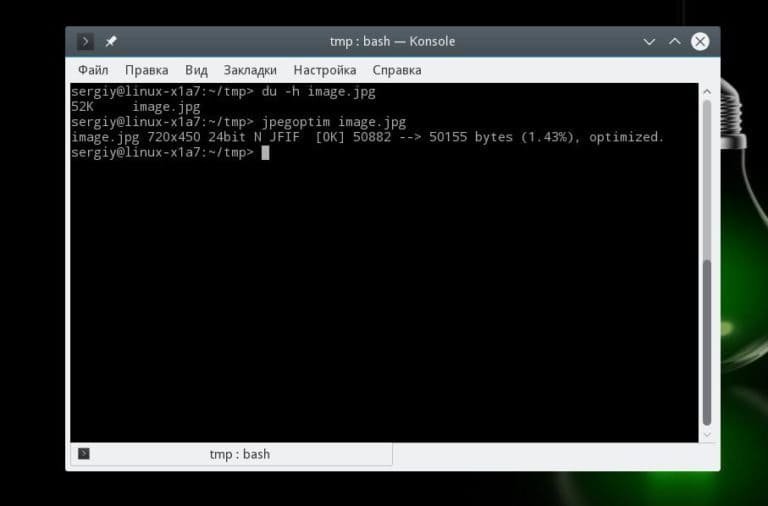
Tada dar kartą pažvelgsime į dydį:
$ du image.jpg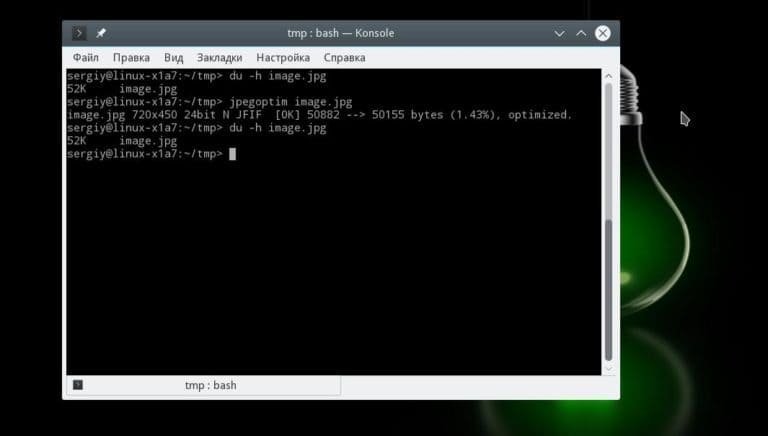
Kaip matote, jpg suspaudimas pavyko, ir atidarius paveikslėlį bet kurioje grafikos programoje nebus jokio skirtumo ar kokybės pablogėjimo, originalus ir baigtas paveikslėlis bus identiški. Kairėje - optimizuotas, dešinėje - originalas:

Jei norite, galite suspausti paveikslėlį iki tam tikro dydžio, bet tada jis nebus be nuostolių:
$ jpegoptim --size=250k image.jpegVaizdas bus suspaustas, bet jo kokybė pastebimai pablogės. Jei yra daug vaizdų, galite labai lengvai naudoti paketinį glaudinimą, tiesiog eikite į aplanką su vaizdais ir tada paleiskite glaudinimo komandą, nurodydami, pavyzdžiui, kaukę, o ne failą:
$ cd images/
jpegoptim *.jpg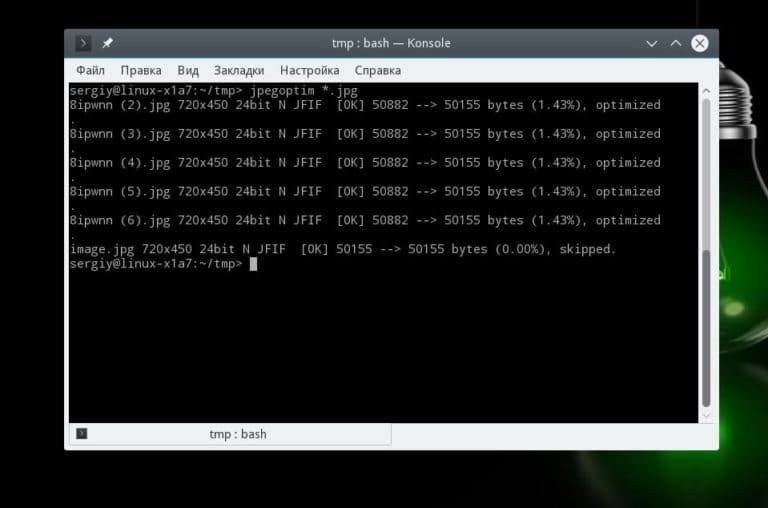
Taip pat galite vienu metu išvardyti daugiau nei vieną vaizdą:
$ jpegoptim image1.jpg image2.jpgNorėdami optimizuoti visus konkrečiame aplanke esančius vaizdus, kartu su komanda find galite naudoti komandą xargs. Pavyzdžiui, suspauskite visus dabartiniame aplanke esančius vaizdus, naudodami komandą perkelti į aplanką ~/compressed:
$ find . -name "*.jpg" | xargs jpegoptim -d ~/compressed -pŠtai ir viskas, dabar jau žinote, kaip suspausti jpg vaizdus "Linux". Toliau kalbėsime apie tai, kaip suspausti png. Tai taip pat labai paprasta.
PNG VAIZDŲ OPTIMIZAVIMAS LINUX SISTEMOJE
PNG arba Portable Network Graphics yra bitinių vaizdų formatas, sukurtas pakeisti netobulą GIF formatą suspaudimo ir spalvų atkūrimo požiūriu. PNG vaizdų dydis gali labai skirtis priklausomai nuo kelių veiksnių, pavyzdžiui, spalvų gylio, persipynimo, prieš suspaudimą naudoto filtro, naudojamo suspaudimo algoritmo ir t. t.
OptiPNG yra konsolinė programa, leidžianti optimizuoti PNG vaizdus. Būtent suspausti dydį, atkurti metaduomenis, patikrinti vientisumą ir t. t. Naudodami "OptiPNG" galite suspausti failus neprarasdami kokybės, kaip tai padarėme su Jpeg formatu.
ĮDIEGTI OPTIPNG
Jei naudojate "Ubuntu", programa yra oficialiose saugyklose ir ją galite labai lengvai įdiegti. Jei norite įdiegti optipng Debian, Ubuntu ir išvestinėse programose, įveskite:
$ sudo apt install optipngRed Hat", "CentOS" ar "Fedora" tai daroma lygiai taip pat, tik naudojama kita paketų tvarkyklė:
$ sudo yum install optipngArba:
$ sudo dnf install optipngATVAIZDŲ GLAUDINIMAS NAUDOJANT OPTIPNG
Įrankio sintaksė labai paprasta. Ją galite naudoti lygiai taip pat, kaip ir jpegoptim:
$ optipng ioptions file_name.pngApžvelkime įrankio parinktis:
-backup- išsaugoti pakeistų failų kopijas;-dir- aplankas, į kurį įrašomi failai;-force- priverstinai įrašyti išeinantį failą;-out- įrašytiišeinantįfailą į nurodytą failą;-simulate- neatlikti jokių veiksmų, o tik parodyti rezultatą;-o- nustatyti suspaudimo lygį nuo 0 iki 7.
Dabar pabandykime optimizuoti png Linux sistemoje. Pirmiausia pažiūrėkime failo dydį:
$ df -h image.png
Norėdami atlikti vaizdo suspaudimą, naudokite šią komandą:
$ optipng image.pngŠiame pavyzdyje skirtumai nematomi, nes vaizdas labai mažas, tačiau didesnio dydžio paveikslėlyje jie bus reikšmingi:
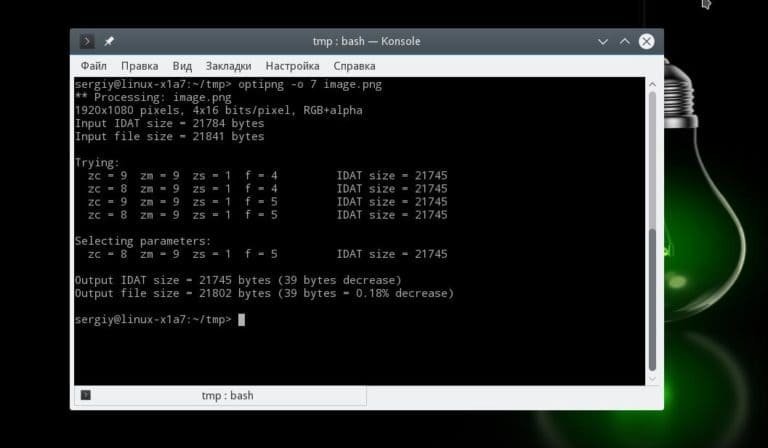
Tai reiškia, kad gausite lygiai tokį patį vaizdą, tik mažesnį. Taip pat galite nurodyti suspaudimo lygį, jis neturi įtakos vaizdo kokybei, tačiau tiesiogiai veikia programos veikimo laiką. Reikšmė gali būti nuo 0 iki 7, ir kuo didesnė, tuo stipresnis suspaudimas ir ilgesnis apdorojimas:
$ optipng -o 7 impge.png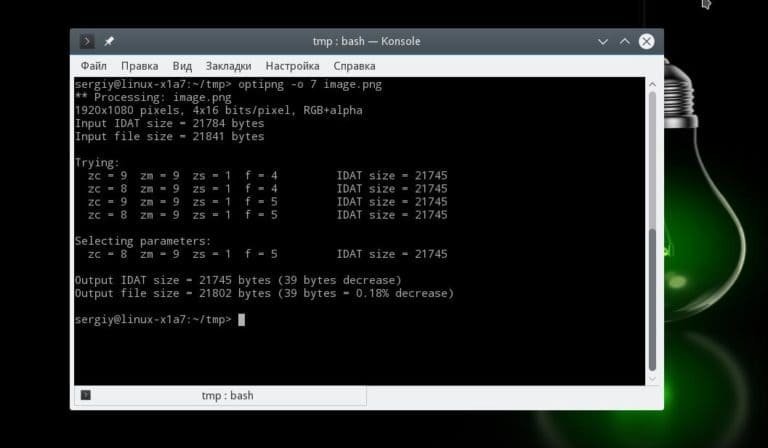
Atliekant paketinį vaizdų apdorojimą galima naudoti tą patį principą, kaip ir dirbant su jpeg:
$ cd images/
$ optipng *.png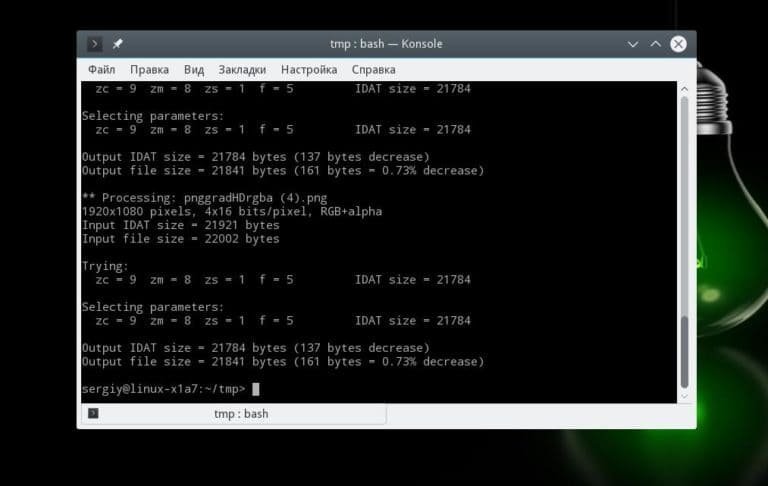
Dabar jau žinote, kaip atliekamas Linux vaizdų optimizavimas.